

在 PRISMAguide XL Engine 中,按一下 [功能表] 按鈕,然後按一下 [設定值] 以定義或檢查系統組態設定。
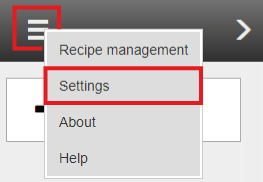

|
ONYX 設定 |
||
|
[ONYX API] |
ONYX Thrive |
加入 [Production Manager 連接埠] 這是您在 ONYX Thrive 中定義的連接埠號碼。 |
|
ONYX Data Access |
加入 [結束點] 這是 ONYX Data Access 的網址。結束點不該是空的。 |
|
|
[更新印表機和媒體] |
按一下 [更新印表機和媒體] 可在 PRISMAguide XL Engine 和 ONYX Thrive 之間同步連接埠號、印表機、媒體和列印模式設定 (請參閱 同步印表機、媒體和列印模式設定)。 |
|
|
[預設平台式印表機] |
選擇預設將用於所有內建配方的平台式印表機類型。 |
|
|
[預設滾筒式印表機] |
選擇預設將用於所有內建配方的捲對捲印表機類型。 |
|
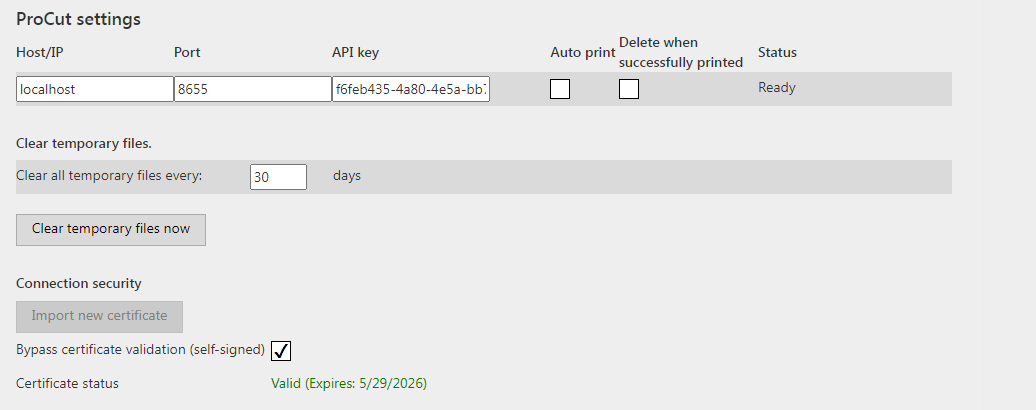
|
ProCut 設定 |
||
|
與 ProCut 伺服器連線的設定: |
[主機/IP] |
新增安裝 PRISMAguide XL Connector 的 IP 位址 |
|
[連接埠] |
新增 PRISMAguide XL Connector 中定義的連接埠) |
|
|
[API 金鑰] |
從 PRISMAguide Connector 設定複製 [API 金鑰] 。 |
|
|
[清除暫存檔案。] |
[清除所有暫存檔案的間隔:] |
定義臨時檔案多少天後將被刪除。 |
|
[立即清除暫存檔案。] |
按一下按鈕 [立即清除暫存檔案。] 以立即刪除檔案。 |
|
|
[連線安全性] |
[匯出新憑證] |
匯入憑證以啟用安全連線 |
|
[略過憑證驗證 (自行簽署)] |
當沒有可用憑證並且您想要建立 (自行簽署) 憑證時,請選取該核取方塊。 |
|

|
[常用資料夾] |
||
|
概述已定義的常用資料夾。 |
||
|
[新增新的常用資料夾] |
若要定義新的常用資料夾,請按一下 [新增新的常用資料夾] 。 有關常用資料夾的詳細資訊: 使用常用資料夾。 |
|

|
[操作員設定] |
||
|
[啟用進階工作編輯] |
取消選取該核取方塊,以限制編輯可能性。如果沒有進階工作編輯選項,使用者將無法儲存配方或變更配方的主要特徵,例如新增或刪除圖層。 |
|

|
[3D 預覽] |
||
|
[高解析度預覽] |
當您使用較舊的低階顯示卡時,請勾選該核取方塊。 |
|

|
[單位系統] |
||
|
[單位] |
選取[公制] 或[英制] 。 |
|

|
[裁切] |
||
|
[裁切 X 偏移] |
偏移量必須與 ProCut 驅動程式在 ONYX Thrive 中準備條碼和套準標記所需的空間相符。 |
|
|
[裁切 Y 偏移] |
||
|
[自訂裁切類型] |
PRISMAguide XL Engine 提供一組預先定義的內建裁切類型,您可以用來更輕鬆地將 PDF 圖層/專色/PDF 框自動對應到 ProCut 媒體中的圖層。當無法使用內建裁切類型時,請使用自訂裁切類型。 |
|

|
[作用中的授權] |
|
|
[產品代碼] |
PRISMAguide XL Engine 可用並使用的授權。 |
|
[授權名稱] |
|
|
[授權類型] |
|
|
[有效至] |
|
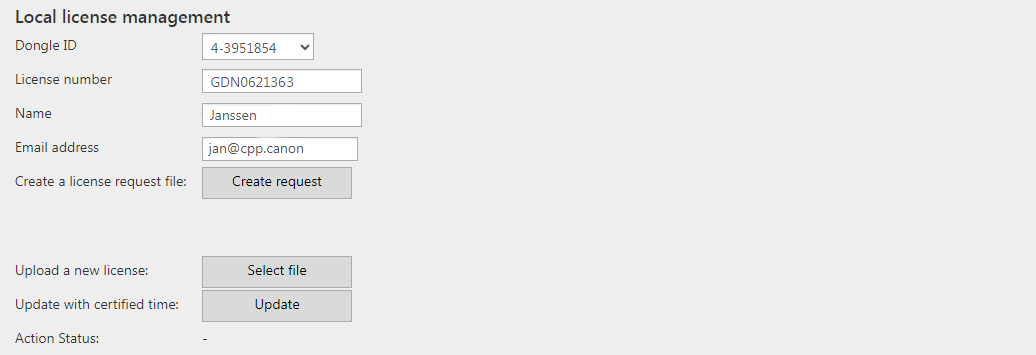
|
[本機授權管理] |
|
|
[軟體保護器 ID] |
有關授權的更多資訊: 軟體授權。 |
|
[授權編號] |
|
|
[名稱] |
|
|
[電子郵件位址] |
|
|
[建立授權申請檔案] |
|
|
[上傳新授權] |
|
|
[使用認證時間更新] |
|